|
Jingle Your Bells

Dieses Tutorial wurde mit PSP 12 geschrieben.
Es lässt sich aber auch mit den Vorgängerversionen problemlos nacharbeiten.
© Biene - All Rights Reserved. Bitte lest meine
Terms of Use.
Vervielfältigen oder Nutzung für
Bastelforen als Aufgabe nur mit meiner Erlaubnis !
Du benötigst dieses
Material.
Such dir bitte selber eine geeignete Haupttube -
möglichst mit Closeup.
Meine ist ©Arthur Crowe und nicht im Material enthalten.
Seine schönen Tuben nebst Lizenz kannst du beim
PSP Tubes Emporium erwerben.
Diese spezielle Tube ist aus dem X-Mas Present 2011 von
PTE.
Wir arbeiten mit dem ccjinglebellstemp. von Crazy Cakes.
Dieses kannst du dir
hier downloaden.
Du findest es unter dem 14.11.2011.
Alles im material_jingle_biene.pspimage befindliche ist
©Biene.
Beachte hierzu bitte meine TOU's aus dem Zip.
Mein Glitter und das Glöckchen sind nicht im Material
enthalten.
Ein riesengroßes Dankeschön geht an die fleißigen
Bastler & Tuber
der Tubengruppen denen ich angehöre.
Das Wasserzeichen der einzelnen Tuben ist in den Tuben enthalten.
Das © bleibt beim jeweiligen Original Artist.
Filter:
Eyecandy 4 - Gradient Glow
MuRas Meister - Copies
Öffne das Template.
Mit Shift+D verdoppelst du es und schließt das Original.
Die Ebene Credits kannst du nun löschen.
Bild - Größe ändern 85% - Größe aller Ebenen anpassen -
angeklickt.
Wechsel auf 8.
Ebenen - neue Rasterebene.
Rechtsklick in die Ebene - Anordnen - nach unten
verschieben.
Bild - Leinwandgröße 650 x 650 px.
Wenn du magst, kannst du an dieser Stelle einen
Sternchen-Accent einfügen oder ähnliches.
Such dir aus deiner Tube oder dem Template eine schöne
VG Farbe.
Ich habe #ac141a benutzt.
Öffne mein Material.
Die Sichtbarkeit der Ebenen ist unsichtbar gestellt.
Schalte die Sichtbarkeit der Ebene vorlage ein.
Aktiviere die Ebene vorlage.
Kopiere sie als neue Ebene in dein Bild.
Diese kannst du nun natürlich noch kolorieren, falls dir
meine Farben nicht gefallen.
Aktiviere deinen Zauberstab - Toleranz und Randschärfe
0.
Klick in die rote Fläche meiner Vorlage.
Bearbeiten - Ausschneiden.
Ebenen - neue Rasterebene.
Bearbeiten - In eine Auswahl einfügen.
Auswahl - aufheben.
Effekt - 3D-Effekt - Schlagschatten.
2 - 2 - 50 - 10 - schwarz.
Ebenen - Duplizieren.
Zusammenfassen - nach unten zusammenfassen.
Wechsel auf 8.
Anpassen - Schärfe - Scharfzeichnen.
Auswahl - Alles - Auswahl - Frei - Auswahl - Nicht Frei.
Auswahl - ändern - Randschärfe 2.
Auswahl - umkehren.
Drück zweimal die Entf-Taste deiner Tastatur.
Auswahl - aufheben.
Wie du siehst ist der Kreis nun nicht mehr so zackig.
Effekt - Filter Eyecandy 4 - Gradient Glow.
Unter Color stellst du Fat ein.
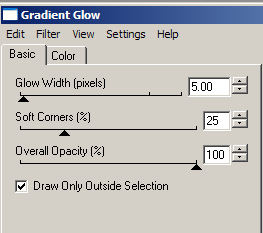
Effekt - 3D-Effekt - Schlagschatten.
2 - 2 - 55 - 10 - schwarz.
Wechsel auf 7.
Such dir eine schöne Druckschrift.
Ich habe Tahoma Gr. 10 - Antialiasing hart - benutzt.
Tausche HG und VG Farbe gegeneinander aus.
Aktiviere dein Textwerkzeug.
Schreibe deinen Text.
Ebenen - In Rasterebene umwandeln.
Effekt Filter - MuRas Meister - Copies.

Benenne die Ebene Text.
Setz die Deckfähigkeit der Ebene auf 70.
Ebenen - Duplizieren.
Rechtsklick - Anordnen - nach oben verschieben.
Schließe vorübergehend die Sichtbarkeit dieser Ebene.
Wechsel auf Text zurück.
Bild - Frei drehen - 10 Grad - nach links - nichts
angeklickt.
Anpassen - Schärfe - Scharfzeichnen.
Schieb den Text nun schön auf dem weißen Rechteck
zurecht.
Wechsel eine Ebene tiefer.
Auswahl - Alles - Bild - Auf Auswahl beschneiden.
Auswahl - Alles - Auswahl - Frei - Auswahl - umkehren.
Wechsel auf text zurück.
Drück einmal die Entf-Taste deiner Tastatur.
Auswahl - aufheben.
Wechsel eine Ebene tiefer.
Effekt - 3D-Effekt - Schlagschatten.
2 - 2 - 55 - 10 - schwarz.
Wechsel auf Kopie von Text.
Öffne die Sichtbarkeit der Ebene.
Bild - Frei drehen - 10 Grad - nach rechts - nichts
angeklickt.
Anpassen - Schärfe - Scharfzeichnen.
Schieb den Text nun schön auf dem weißen Rechteck
zurecht.
Wechsel eine Ebene tiefer.
Auswahl - Alles - Bild - Auf Auswahl beschneiden.
Auswahl - Alles - Auswahl - Frei - Auswahl - umkehren.
Wechsel auf Kopie von text zurück.
Drück einmal die Entf-Taste deiner Tastatur.
Auswahl - aufheben.
Wechsel eine Ebene tiefer.
Effekt - 3D-Effekt - Schlagschatten.
2 - 2 - 55 - 10 - schwarz.
Ändere VG Farbe - rot - HG Farbe weiß.
Die VG Farbe änderst du in Farbverlauf.
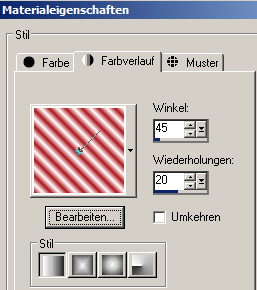
Wechsel auf 5.
Schieb die Ebene mit den Pfeiltasten deiner Tastatur 5
Schritte nach links.
Auswahl - Alles - Auswahl - Frei - Auswahl - Nicht Frei.
Auswahl - ändern - vergrößern 3 px.
Ebenen - neue Rasterebene.
Füll die Auswahl mit dem Farbverlauf.
Auswahl - aufheben.
Effekt - 3D-Effekt - Innenfase.
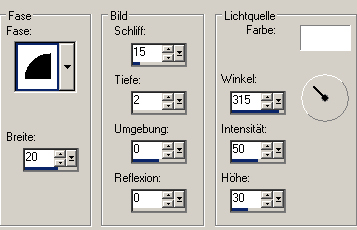
Effekt - 3D-Effekt - Schlagschatten.
2 - 2 - 55 - 10 - schwarz.
Die Ebene 5 kannst du nun löschen.
Wechsel auf 4.
Schieb die Ebene mit den Pfeiltasten deiner Tastatur 5
Schritte nach rechts.
Auswahl - Alles - Auswahl - Frei - Auswahl - Nicht Frei.
Auswahl - ändern - vergrößern 3 px.
Ebenen - neue Rasterebene.
Füll die Auswahl mit dem Farbverlauf.
Auswahl - aufheben.
Effekt - 3D-Effekt - Innenfase.
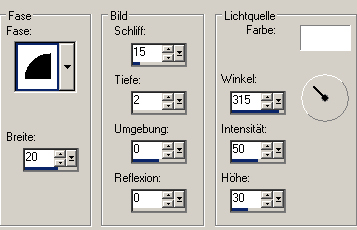
Effekt - 3D-Effekt - Schlagschatten.
2 - 2 - 55 - 10 - schwarz.
Die Ebene 4 kannst du nun löschen.
Wechsel auf 3.
Öffne noch einmal mein Material.
Aktiviere die Ebene tramages bg.
Schalte die Ebene sichtbar.
Kopiere den HG als neue Ebene in dein Bild.
Setze die Deckfähigkeit auf 100%.
Wechsel auf 3 zurück.
Auswahl - Alles - Auswahl - Frei - Auswahl - umkehren.
Wechsel eine Ebene höher.
Drück einmal die Entf-Taste deiner Tastatur.
Auswahl - aufheben.
Effekt - 3D-Effekt - Schlagschatten.
2 - 2 - 55 - 10 - schwarz.
Ebenen - Duplizieren.
Zusammenfassen - nach unten zusammenfassen.
Die Ebene 3 kannst du nun löschen.
Wechsel auf 2.
Auswahl - Alles - Auswahl - Frei - Auswahl - Nicht Frei.
Auswahl - ändern - Randschärfe 2.
Auswahl - umkehren.
Drück dreimal die Entf-Taste deiner Tastatur.
Auswahl - aufheben.
Wie du siehst ist der Kreis nun nicht mehr so zackig.
Öffne deine ausgesuchte Tube bzw. das Closeup.
Falls du kein Closeup besitzt, Vergrößere deine Tube
entsprechend.
Kopiere einen Ausschnitt - z.b. das Gesicht - als neue
Ebene in dein Bild.
Schieb ihn schön auf dem weißen Kreis zurecht.
Deckfähigkeit - 48%.
Wechsel auf 2 zurück.
Auswahl - Alles - Auswahl - Frei - Auswahl - umkehren.
Wechsel eine Ebene höher.
Drück einmal die Entf-Taste deiner Tastatur.
Auswahl - aufheben.
Wechsel eine Ebene tiefer.
Effekt - 3D-Effekt - Schlagschatten.
2 - 2 - 55 - 8 - schwarz.
Ebenen - Duplizieren.
Zusammenfassen - Nach unten zusammenfassen.
Wechsel auf 1.
Kopiere einen weiteren oder denselben Ausschnitt deiner
Tube als neue Ebene in dein Bild.
Schieb ihn schön auf dem roten Kreis zurecht.
Deckfähigkeit - 59%.
Wechsel auf 1 zurück.
Auswahl - Alles - Auswahl - Frei - Auswahl - umkehren.
Wechsel eine Ebene höher.
Drück einmal die Entf-Taste deiner Tastatur.
Auswahl - umkehren.
Ebenen - neue Rasterebene.
Füll die Auswahl mit weiß.
Auswahl - aufheben.
Mischmodus - Farbe.
Aktiviere dein Auswahlwerkzeug - Benutzerdefinierte
Auswahl.
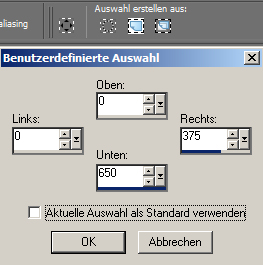
Auswahl - umkehren.
Drück einmal die Entf-Taste deiner Tastatur.
Auswahl aufheben.
Öffne deine ausgesuchte Tube.
Kopiere sie als neue Ebene in dein Bild.
Effekt - 3D-Effekt - Schlagschatten.
4 - 4 - 50 - 27 - schwarz.
Wechsel auf Wordart.
Zusammenfassen nach unten zusammenfassen.
Schieb die Wordart an einen schönen Platz.
Effekt - 3D-Effekt - Schlagschatten.
2 - 2 - 55 - 5 - schwarz.
Füge nun die nötigen ©Infos, deinen Namen oder
Wasserzeichen ein.
Zusammenfassen - Sichtbare zusammenfassen - als png.
abspeichern - und fertig bist du!

Ich hoffe du hattest ebenso viel Spaß wie ich an diesem
Tut!
- 21. November 2011 -
- Home -
|